یکپارچهسازی FedEx¶
ادغام حساب FedEx با برنامه انبارداری اودو امکان محاسبه نرخهای حمل و نقل و ایجاد برچسبهای حمل و نقل را در داخل اودو فراهم میکند. این کار با فعالسازی اتصالدهنده حمل و نقل FedEx و سپس تنظیم حداقل یک روش حمل و نقل انجام میشود.
توجه
این مستندات شامل جزئیات پیکربندی خاص برای یکپارچهسازی با FedEx است. برای دستورالعملهای کلی یکپارچهسازی با شرکتهای حملونقل، به مستندات شرکتهای حملونقل شخص ثالث مراجعه کنید.
فعال کردن اتصال حمل و نقل¶
برای فعالسازی اتصال حملونقل برای FedEx، به مسیر بروید. به بخش اتصالات حملونقل پایین بروید و کادر کنار اتصالدهنده FedEx را علامت بزنید.
در نهایت، روی ذخیره کلیک کنید تا تغییرات ذخیره شوند. پس از انجام این کار، دکمه روشهای حمل و نقل FedEx در زیر اتصالدهنده FedEx ظاهر میشود.
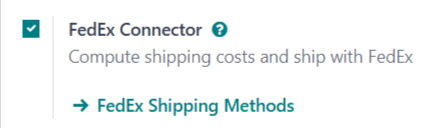
پیکربندی روش حمل و نقل¶
پس از فعالسازی اتصال حمل و نقل FedEx، لازم است حداقل یک روش حمل و نقل تنظیم شود. پس از انجام این کار، روش حمل و نقل میتواند در سفارشهای فروش (SO) گنجانده شود، برای محاسبه هزینههای حمل و نقل استفاده شود و برچسبهای حمل و نقل چاپ شود.
برای فعالسازی یک روش حملونقل، به مسیر زیر بروید: ، و روی دکمه روشهای حملونقل FedEx که در زیر چکباکس اتصالدهنده FedEx قرار دارد کلیک کنید. با این کار صفحهای باز میشود که تمام روشهای حملونقل موجود FedEx را نشان میدهد.
توجه
برای مشاهده تمامی روشهای حملونقل برای هر حملکننده با اتصال فعال، به مسیر زیر بروید: .
یک روش حمل و نقل را انتخاب کنید تا فرم آن باز شود. یا روی جدید کلیک کنید تا یک فرم خالی باز شود و یک روش حمل و نقل جدید تنظیم کنید.
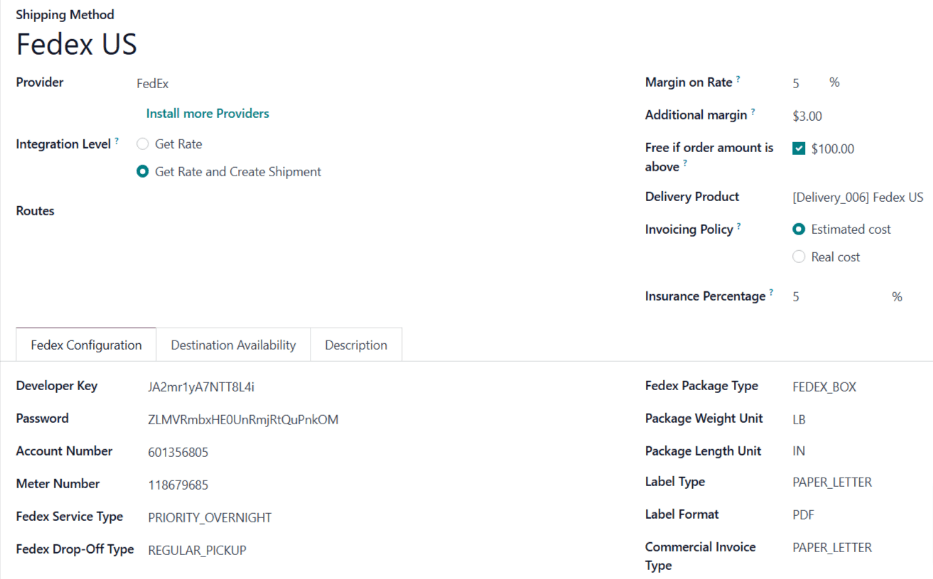
مهم
فعالسازی اتصال حملونقل FedEx بهطور خودکار دو روش حملونقل پیشفرض ایجاد میکند: FedEx US و FedEx International. هر یک از این روشها با اطلاعات آزمایشی از پیش تنظیم شدهاند و امکان استفاده از آنها برای اهداف آزمایشی وجود دارد.
قبل از اینکه روش حمل و نقل بتواند برای ایجاد محمولههای واقعی استفاده شود، اطلاعات آزمایشی باید با اطلاعات یک حساب معتبر FedEx جایگزین شوند.
اطلاعات عمومی¶
در بالاترین قسمت فرم روش حمل و نقل، فیلدهایی وجود دارند که برای پیکربندی نحوه عملکرد روش در Odoo استفاده میشوند. در فیلد ارائهدهنده، گزینه FedEx را از منوی کشویی انتخاب کنید، اگر از قبل انتخاب نشده است.
بقیه فیلدهای این بخش عمومی برای همه ارائهدهندگان حملونقل هستند. برای جزئیات در مورد نحوه تکمیل آنها، به مستندات مربوط به حملکنندگان شخص ثالث مراجعه کنید.
زبانه تنظیمات Fedex¶
گزینههای موجود در زبانه پیکربندی Fedex در فرم روش حمل و نقل FedEx برای اتصال این روش به یک حساب کاربری FedEx و پیکربندی جزئیات حمل و نقل مرتبط با این روش (نوع تحویل، نوع بستهبندی و غیره) استفاده میشوند.
برای دریافت اطلاعات مورد نیاز برای پر کردن فیلدهای این تب، داشتن یک حساب تجاری FedEx الزامی است. برای ایجاد یک حساب جدید، به صفحه ایجاد حساب FedEx بروید، روی ایجاد حساب کلیک کنید و دستورالعملها را دنبال کنید.
فیلدهای کلید توسعهدهنده و شماره کنتور¶
یک کلید توسعهدهنده برای یکپارچهسازی حساب FedEx با یک سرویس خارجی، مانند برنامه انبارداری اودو استفاده میشود. یک شماره متر یک شماره شناسایی منحصربهفرد است که توسط FedEx برای شناسایی نرخهای حملونقل توافقشده برای هر حساب استفاده میشود.
برای دریافت کلید توسعهدهنده و شماره متر، ابتدا به مرکز منابع توسعهدهنده FedEx مراجعه کنید. سپس روی منوی کشویی خدمات وب FedEx کلیک کنید.
برای شروع فرآیند دریافت کلید توسعهدهنده و شماره متر که میتوانند برای تنظیم روش حملونقل به منظور اهداف آزمایشی استفاده شوند، روی دریافت کلید آزمایشی کلیک کنید.
برای شروع فرآیند دریافت کلید توسعهدهنده و شماره کنتور، که میتوان از آن برای پیکربندی یک روش حملونقل که محمولههای واقعی با FedEx ایجاد میکند استفاده کرد، روی دریافت کلید تولید کلیک کنید.
پس از کلیک بر روی هر گزینه، دستورالعملها را دنبال کنید تا به صفحه تأیید برسید. این صفحه کلید توسعهدهنده و شماره کنتور را نمایش میدهد.
پس از تعیین کلید توسعهدهنده و شماره متر، آنها را در فیلدهای کلید توسعهدهنده و شماره متر در برگه پیکربندی Fedex فرم روش حملونقل وارد کنید.
فیلدهای رمز عبور و شماره حساب¶
یک رمز عبور همراه با نام کاربری برای ورود به حساب FedEx استفاده میشود. یک شماره حساب شماره منحصر به فردی است که به هر حساب FedEx اختصاص داده شده است.
برای پیدا کردن شماره حساب FedEx، وارد حساب کاربری FedEx در https://www.fedex.com شوید. روی نام دارنده حساب در گوشه بالا سمت راست صفحه کلیک کنید و از منوی کشویی گزینه را انتخاب کنید.
در صفحه پروفایل، روی مدیریت حساب در سمت چپ صفحه کلیک کنید. شماره حساب در این صفحه نمایش داده میشود.
پس از تعیین رمز عبور و شماره حساب، آنها را در فیلدهای رمز عبور و شماره حساب در برگه پیکربندی Fedex فرم روش حملونقل وارد کنید.
جزئیات حمل و نقل¶
بخش اصلی زبانه پیکربندی Fedex شامل تعدادی فیلد اضافی است که برای ارائه اطلاعات درباره روش حملونقل استفاده میشوند:
نوع سرویس فدکس: سرویس فدکس مورد استفاده برای ارسال بسته.
نوع تحویل فدکس: روش تحویل بسته به شرکت فدکس.
نوع بستهبندی Fedex: نوع بستهبندی مورد استفاده برای روش حمل و نقل.
واحد وزن بسته: واحد اندازهگیری مورد استفاده برای وزن کردن بستهها.
واحد طول بسته: واحد اندازهگیری مورد استفاده برای تعیین ابعاد بستهها.
نوع برچسب: نوع برچسب حملونقل مورد استفاده برای بستهها.
فرمت برچسب: فرمت فایلی که توسط Odoo برای تولید برچسبهای حمل و نقل استفاده میشود.
نوع فاکتور تجاری: ابعاد و نوع کاغذ مورد استفاده برای چاپ فاکتورها.
مهم
گزینههایی که باید در برگه پیکربندی Fedex یک روش حملونقل انتخاب شوند، به خدمات حملونقل توافقشده حساب FedEx مرتبط بستگی دارند. برای تأیید خدمات موجود برای یک حساب FedEx، پس از ورود به وبسایت FedEx به صفحه مدیریت حساب مراجعه کنید یا با نماینده خدمات مشتری صحبت کنید.
بخش گزینهها¶
بخش گزینهها در زبانه پیکربندی Fedex چند گزینه اضافی برای تنظیم بیشتر روش حملونقل ارائه میدهد:
تحویل روز شنبه: کادر انتخاب را علامت بزنید تا بستههایی که با روش تحویل ارسال میشوند، در روزهای شنبه تحویل داده شوند.
ایجاد برچسب بازگشت: کادر را علامت بزنید تا برچسب بازگشت بهطور خودکار پس از تأیید سفارش تحویل ایجاد شود.
عوارض پرداختشده توسط: از منوی کشویی استفاده کنید تا انتخاب کنید که آیا هزینههای عوارض باید توسط فرستنده یا گیرنده پرداخت شود.
فعالسازی روش حمل و نقل¶
به طور پیشفرض، روشهای حمل و نقل در Odoo در یک محیط آزمایشی ایجاد میشوند. این بدان معناست که آنها فقط برای اهداف آزمایشی قابل استفاده هستند و نمیتوانند سفارشهای حمل و نقل واقعی ایجاد کنند.
برای فعالسازی یک روش حملونقل در محیط تولید، روی دکمه هوشمند محیط آزمایشی در بالای فرم روش حملونقل کلیک کنید. پس از انجام این کار، دکمه هوشمند به محیط تولید تغییر میکند.
با فعال بودن محیط تولید، تأیید یک سفارش تحویل با استفاده از روش حمل و نقل، برچسب حمل و نقل واقعی با FedEx ایجاد میکند.
روی دکمه هوشمند محیط تولید کلیک کنید تا روش حمل و نقل به محیط آزمایشی بازگردد.
هشدار
محیط تولید را برای یک روش حملونقل فعال نکنید تا زمانی که آماده استفاده برای سفارشهای حمل واقعی باشد. انجام این کار ممکن است منجر به ایجاد هزینههای ناخواسته با FedEx شود.